Как да настроите скрит курсор при въвеждане на данни в Windows 10/11

Дразни ли ви ситуацията, в която показалецът на мишката се появява в текстовото поле, докато пишете?
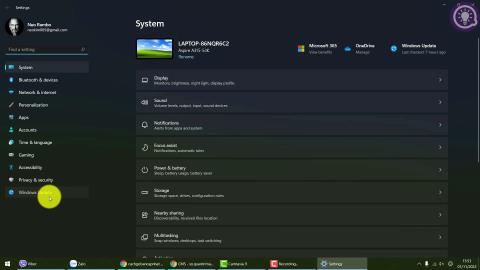
Ако използвате Windows 11 на неподдържан хардуер , тази нова версия на операционната система Windows ще покаже водния знак „Системните изисквания не са изпълнени“ в долния ляв ъгъл на екрана.
Това може да не е проблем, ако използвате операционната система на виртуална машина. Но за повечето хора това съобщение се чувства много неудобно. За щастие можете да се отървете от това досадно съобщение, като направите трик в регистъра. Quantrimang.com ще ви насочи как да го направите чрез следната статия!
Защо Windows 11 показва съобщението „Системните изисквания не са изпълнени“?
Windows 11 на Microsoft има много по-взискателни хардуерни изисквания от всяка предишна версия. Ако вашата система не отговаря на минималните системни изисквания, включително TPM 2.0 , инсталацията ще спре неочаквано.
Този проблем обаче има много решения. Можете да заобиколите ограничението и да инсталирате Windows 11 на неподдържан хардуер.
Докато Microsoft първоначално разреши инсталирането на неподдържан хардуер с предупреждения за проблеми със сигурността и липса на бъдещи актуализации, сега Microsoft реши да постави постоянен воден знак като напомняне на потребителите, че тяхната система не се поддържа. Подобно съобщение може да се появи и в приложението Настройки.
1. Как да премахнете съобщението „Системното изискване не е изпълнено“ с помощта на редактора на системния регистър
Ако видите водния знак „Системното изискване не е изпълнено“ на вашия компютър, можете да го премахнете, като промените стойността DWORD в редактора на системния регистър.
Следвайте тези стъпки, за да премахнете съобщението „Системното изискване не е изпълнено“ в Windows 11:
1. Натиснете Win + R, за да отворите диалоговия прозорец Изпълнение .
2. Въведете regedit и щракнете върху OK , за да отворите редактора на системния регистър .
3. В редактора на системния регистър отидете до следния път. Можете също да копирате и поставите пътя в адресната лента на редактора на системния регистър за бърза навигация.
HKEY_CURRENT_USER\Control Panel\UnsupportedHardwareNotificationCache4. В десния панел щракнете с десния бутон върху стойността SV2 DWORD и изберете Промяна.
5. Въведете 0 в полето за данни за стойността.
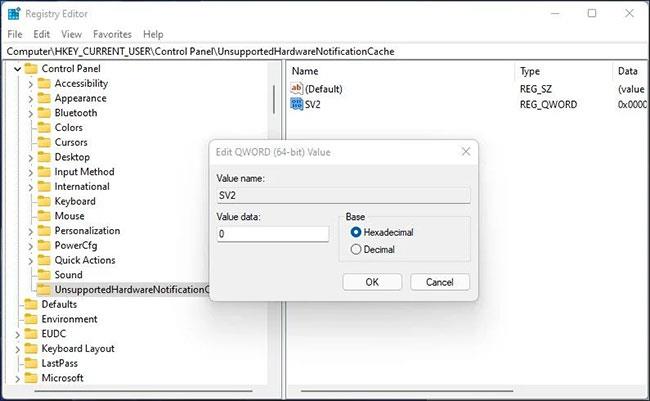
Въведете 0 в полето за данни за стойността
6. Щракнете върху OK , за да запазите промените.
7. Затворете редактора на системния регистър и ��естартирайте компютъра си, за да приложите промените. След рестартиране Windows 11 вече няма да показва съобщението за неподдържан хардуер.
Ако нямате ключа UnsupportedHardwareNotificationCache , ще трябва да създадете нов ключ и да зададете стойност за него. Да го направя:
1. В редактора на системния регистър щракнете с десния бутон върху клавиша Control ( HKEY_CURRENT_USER\Control Panel ) и изберете New > Key .
2. След това преименувайте ключа на UnsupportedHardwareNotificationCache.
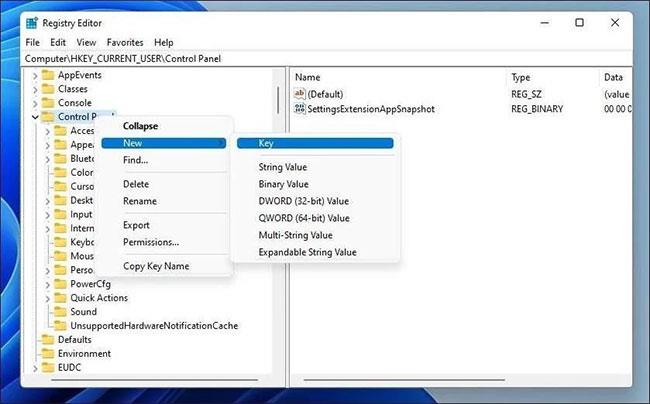
Създайте нов ключ UnsupportedHardwareNotificationCache
3. След това щракнете с десния бутон върху новия ключ и изберете Нов > DWORD (64-битов) .
4. Преименувайте стойността SV2.
5. След това променете стойността на SV2 DWORD и задайте нейните данни за стойност на 2 .
6. Щракнете върху OK , за да запазите промените.
2. Изтрийте съобщението „Системното изискване не е изпълнено“ с помощта на редактора на групови правила
Можете да използвате редактора на групови правила, за да изключите съобщението „Системното изискване не е изпълнено“ в Windows 11. За да постигнете това, трябва да промените груповата политика Скриване на съобщения, когато системните изисквания на Windows не са изпълнени и да я зададете на Активирано.
Само изданията на Windows 11 Pro, Enterprise и Education имат редактор на локални групови правила, инсталиран по подразбиране. Ако работите с домашно издание, следвайте тези стъпки, за да активирате редактора на групови правила в Windows Home .
За да изключите съобщението „Системното изискване не е изпълнено“ с GPedit, направете следното:
1. Натиснете Win + R, за да отворите диалоговия прозорец Изпълнение .
2. Въведете gpedit.msc и щракнете върху OK , за да отворите редактора на групови правила . Щракнете върху Да , ако бъдете подканени от Контрол на потребителските акаунти .
3. В редактора на групови правила отидете до следното местоположение:
Local Computer Policy > Computer Configuration > Administrative Templates > System4. От дясната страна превъртете надолу и намерете политиката Скриване на съобщения, когато системните изисквания на Windows не са изпълнени .
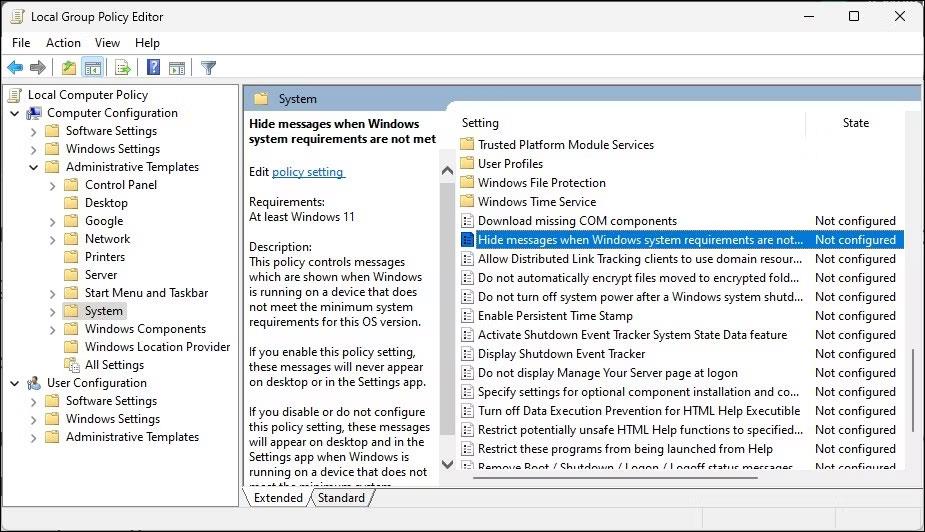
Намерете правилото Скриване на съобщения, когато системните изисквания на Windows не са изпълнени
5. След това изберете и щракнете двукратно върху политиката, за да отворите нейните свойства.
6. Изберете Enabled , за да активирате настройките на правилата.
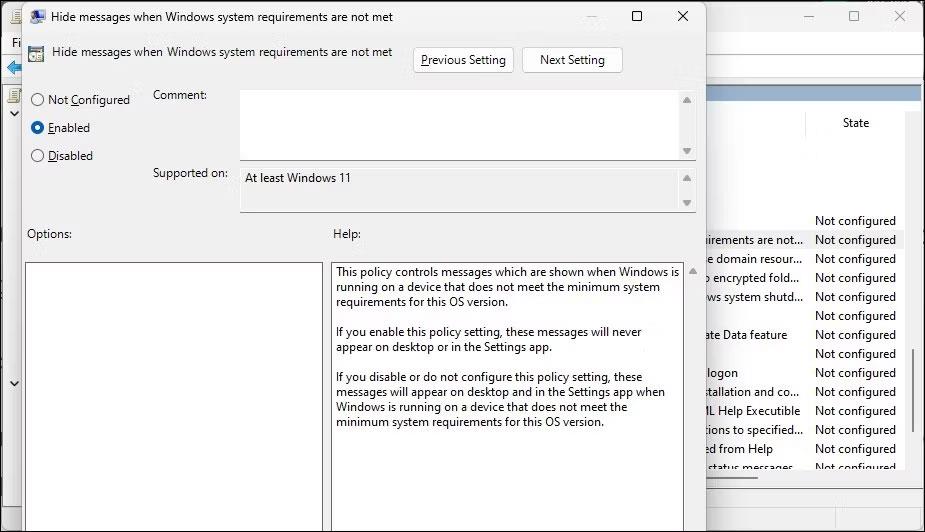
Изберете Активирано
7. Щракнете върху Приложи > OK, за да запазите промените.
Сега трябва да рестартирате компютъра си, за да приложите промените. След рестартиране съобщението „минималните системни изисквания не са изпълнени“ вече няма да се показва на екрана.
Ако трябва да отмените промените, отворете отново политиката Скриване на съобщенията, когато системните изисквания на Windows не са изпълнени и я задайте на Не е конфигурирано .
Дразни ли ви ситуацията, в която показалецът на мишката се появява в текстовото поле, докато пишете?
Въпреки че Discord работи безпроблемно през повечето време, понякога може да срещнете проблем, който ви създава главоболие, опитвайки се да разберете как да го разрешите.
Ако не използвате Разказвач или искате да използвате друго приложение, можете лесно да го изключите или деактивирате.
Windows идва с тъмна тема, която подобрява цялостната естетика на системата. Тази опция обаче е ограничена и може да не засегне определени приложения.
Докато чакате Microsoft официално да въведе Copilot в Windows 10, можете да изпробвате тази AI chatbot услуга рано, като използвате инструменти на трети страни като ViveTool.
Надписите на живо помагат на всички, включително тези, които са глухи или с увреден слух, да разбират по-добре аудиото, като гледат надписи на това, което се казва.
Това ръководство ще ви покаже как да нулирате напълно компонентите и правилата на Windows Update по подразбиране в Windows 11.
Вашият Windows 11 съобщава за грешка, че не получава достатъчно RAM, липсва RAM, докато RAM на устройството все още е налична. Тази статия ще ви помогне бързо да се справите с тази ситуация.
Много потребители имат проблеми с инсталирането на инструмента за редактиране на видео Clipchamp чрез Microsoft Store. Ако имате същия проблем и искате да инсталирате и изпробвате този безплатен инструмент за редактиране на видео, не се притеснявайте!
Gigabyte става следващият производител на компютърни компоненти, който обяви списък с модели дънни платки, които поддържат съвместимост и безпроблемно надграждане до Windows 11.
Често срещан проблем сред тях е, че след активиране на Hyper-V на Windows 11 не е възможно да се зареди на заключения екран.
Драйверите на хардуерните устройства на компютъра се използват, за да може хардуерът да комуникира с операционната система.
Локална политика за сигурност е мощна функция на Windows, която ви позволява да контролирате сигурността на компютрите в локална мрежа.
Paint Cocreator е функция, вградена в приложението Microsoft Paint. Може да създава множество версии на изображения с помощта на DALL-E, система за изкуствен интелект за изображения, базирана на въведения текст, който предоставяте.
Независимо дали искате да практикувате реч, да овладеете чужд език или да създадете подкаст, записването на аудио на компютър с Windows 11 е лесен процес.
Battery Saver е една от полезните вградени функции на Windows 11.
В някои ситуации ще трябва да рестартирате своя компютър с Windows 11, за да коригирате проблеми, да инсталирате актуализации, да завършите инсталационния процес или да изпълните някои други необходими задачи.
Създаването на персонализиран план за захранване може да не е необичайно за вас, ако използвате Windows от много години. Но знаете ли, че можете да импортирате и експортирате планове за захранване в Windows?
Чрез защитна функция, наречена Dynamic Lock, можете лесно да настроите вашия компютър да се заключва сигурно автоматично, когато напуснете работното си място, без да се налага напълно да изключвате системата.
Windows 11 идва с разширена настройка, наречена Хардуерно ускорено планиране на GPU, която може да повиши производителността на игрите и видеото чрез оптимизиране на мощността на GPU на компютър.
Режимът на павилион в Windows 10 е режим за използване само на 1 приложение или достъп само до 1 уебсайт с гост потребители.
Това ръководство ще ви покаже как да промените или възстановите местоположението по подразбиране на папката Camera Roll в Windows 10.
Редактирането на файла hosts може да доведе до невъзможност за достъп до интернет, ако файлът не е модифициран правилно. Следващата статия ще ви насочи как да редактирате файла hosts в Windows 10.
Намаляването на размера и капацитета на снимките ще ви улесни да ги споделяте или изпращате на всеки. По-специално, в Windows 10 можете групово да преоразмерявате снимки с няколко прости стъпки.
Ако не е необходимо да показвате наскоро посетени елементи и места от съображения за сигурност или поверителност, можете лесно да го изключите.
Microsoft току-що пусна Windows 10 Anniversary Update с много подобрения и нови функции. В тази нова актуализация ще видите много промени. От поддръжката на писалка на Windows Ink до поддръжката на разширение на браузъра Microsoft Edge, менюто "Старт" и Cortana също са значително подобрени.
Едно място за управление на много операции направо в системната област.
В Windows 10 можете да изтеглите и инсталирате шаблони за групови правила, за да управлявате настройките на Microsoft Edge и това ръководство ще ви покаже процеса.
Тъмният режим е интерфейс с тъмен фон на Windows 10, който помага на компютъра да пести енергия от батерията и намалява въздействието върху очите на потребителя.
Лентата на задачите има ограничено пространство и ако редовно работите с множество приложения, може бързо да ви свърши мястото, за да закачите повече от любимите си приложения.




























